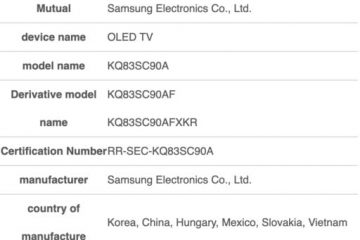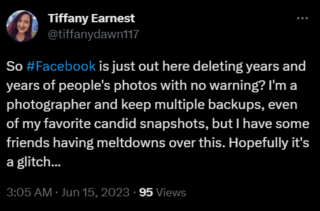Preferencje systemowe zostały zastąpione przez Ustawienia systemowe w systemie MacOS Ventura i jest to spora zmiana nie tylko w nazwie, ale także w sposobie poruszania się po systemowych panelach kontrolnych, a także w lokalizacji wielu preferencji, ustawień i znajdują się przełączniki.
Możesz uzyskać dostęp do nowych ustawień systemowych z menu Apple w ten sam sposób, ale kiedy już tam dotrzesz, będzie to zupełnie inne niż to, do czego możesz być przyzwyczajony jako długoletni użytkownik Maca. Wygląda na to, że Apple skopiowało i wkleiło ustawienia iPhone’a bezpośrednio na Maca, a zmiana może być dla niektórych irytująca.
Jeśli wolisz przewijać tekstowe listy ustawień i przełączników zamiast korzystać z ustalonych od dawna wskazówek wizualnych i Znane ikony do nawigacji, naprawdę docenisz wszystkie nowe i ulepszone Ustawienia systemowe w MacOS Ventura.
Jednak niektórzy użytkownicy mogą być zdezorientowani lub zaniepokojeni interfejsem Ustawień systemowych w MacOS Ventura, więc przejdziemy aby zapewnić kilka wskazówek, jak lepiej nawigować i korzystać z zastąpienia Preferencji systemowych.
Użyj menu Widok w Ustawieniach systemowych dla MacOS Ventura, aby znaleźć wiele wspólnych preferencji
Po otwarciu System Ustawienia w MacOS Ventura, możesz użyć menu „Widok” u góry ekranu, aby uzyskać dostęp do wszystkich najpopularniejszych preferencji, w tym tych, które wcześniej miały dedykowany natychmiastowy dostęp w Preferencjach systemowych, takich jak Time Machine lub Aktualizacja oprogramowania.
Na przykład możesz się zastanawiać „w tutaj, czy preferencje Time Machine znalazły się w Ustawieniach systemowych dla MacOS Ventura?”
Ale zamiast szukać go, aż go znajdziesz (jest teraz w sekcji „Ogólne”), możesz użyć rozwijanego menu Widok, aby natychmiast zlokalizować ten panel preferencji.
Użyj Szukaj, aby znaleźć preferencje i ustawienia w MacOS Ventura
Funkcja wyszukiwania w ustawieniach systemowych MacOS Ventura jest bardziej użyteczna niż kiedykolwiek, ponieważ wiele często używanych preferencji i ustawień jest schowanych głębiej w podmenu i nawigacji tekstowej lub przeniesionych ogólnie.
Możesz uzyskać dostęp do funkcji wyszukiwania ustawień systemowych w lewym górnym rogu okna.
Może zastanawiasz się, gdzie do cholery Handoff lub ustawienia Universal Control zniknęły, a może próbujesz znaleźć określone ustawienie baterii, dzięki funkcji wyszukiwania jest to o wiele łatwiejsze niż przewijanie list tekstowych, tak jakby Twój Mac był większym ekranem ustawień iPhone’a.
Co się stało z Preferencjami systemowymi „XYZ”?
Niektóre powszechnie używane Preferencje systemowe w systemie MacOS Ventura zostały zastąpione, przenieś d lub całkowicie usunięty.
Jeśli nie możesz zlokalizować panelu preferencji systemowych w Ustawieniach systemu, najpierw użyj funkcji wyszukiwania. Może się okazać, że ustawienie zostało przeniesione w inne miejsce, na przykład Udostępnianie, które jest teraz dziwnie schowane pod Ogólne. Jeśli nic nie pojawia się w wyszukiwarce, preferencje systemowe zostały prawdopodobnie całkowicie usunięte.
Wybitnym przykładem panelu preferencji, który został usunięty w MacOS Ventura, są popularne preferencje systemowe Energy Saver, które są dostępne na komputerach Mac od początki Mac OS X, ciekawa decyzja, biorąc pod uwagę inicjatywy Apple dotyczące ochrony środowiska i „zielonej energii”. Chociaż brakuje preferencji systemowych, nadal możesz korzystać z większości funkcji, takich jak planowanie uruchamiania/zamykania/budzenia/uśpienia w systemie macOS Ventura, przechodząc do wiersza poleceń.
Co sądzisz o ustawieniach systemu jako Wymiana Preferencji systemowych w MacOS Ventura? Wydaje się, że jest to kierunek, w którym zmierza Apple, więc chociaż przyzwyczajenie się do znaczącej zmiany może zająć trochę czasu, prawie na pewno zostanie.